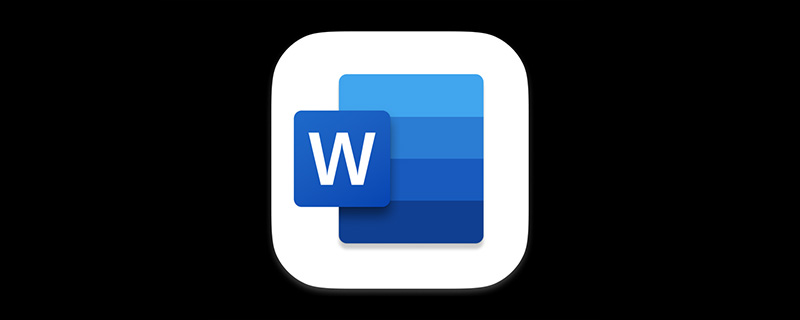當我們需要將excel中的數學表達式,統一轉換為可計算的值時,小伙伴們一般會怎么做呢?這個問題,看似簡單,似乎只要在表達式前面加上等號,再按回車鍵就解決了。但是如果是1000行數據呢?10000行數據呢?這樣一個一個的手工更改,還不得累死人!下面就給大家分享3種批量處理的方法,分分鐘解決問題,趕緊來看看吧!
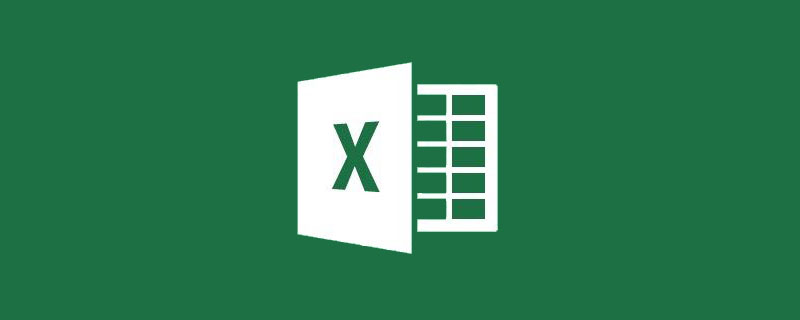
“我是一位土建測繪員,每天都在外面測繪各種數據,因為行業要求,我們的數據一定要寫成表達式的樣子,但是運營部做預算的時候,要將表達式做成得數才能運算。各位大佬有沒有好方法啊,N千行的數據,如果逐行加‘=’,再回車,太累了。”
這是一位同學在群里真實問過的問題,其實不止是建筑行業,很多行業,或者說有些單位就一定會要求員工,將計算過程以“表達式”的方式顯示出來,可這樣的數據內容,確實給后期計算帶來了很多的麻煩。我們先看一下源數據:
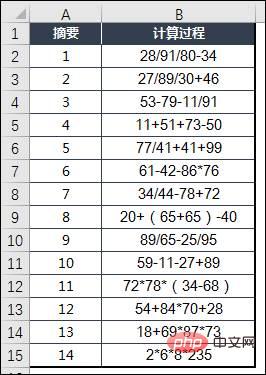
如果實在不會其他方法的時候,你可以這樣做:
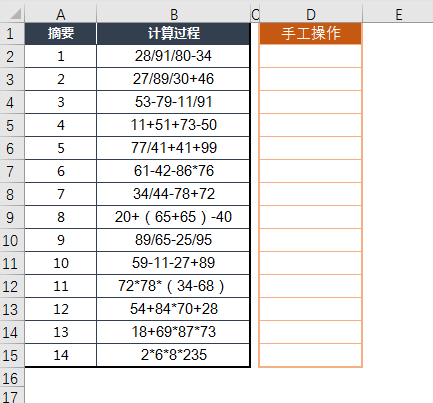
逐行的手工操作,在表達式的首字符前面加“=”,然后再按“回車”鍵,即可得到表達式的計算結果。不過就這十幾個測試數據,操作起來都挺麻煩的,在實際工作中要是也這么操作,估計有人會瘋吧。
一、使用EXCEL的替換功能
用EXCEL解題的方法,關鍵是看使用者對于EXCEL功能的了解程度,了解的越深,解題的思路就會越多。就說第一種手工加“=”的方法,換種操作方式,也可以批量得到結果。
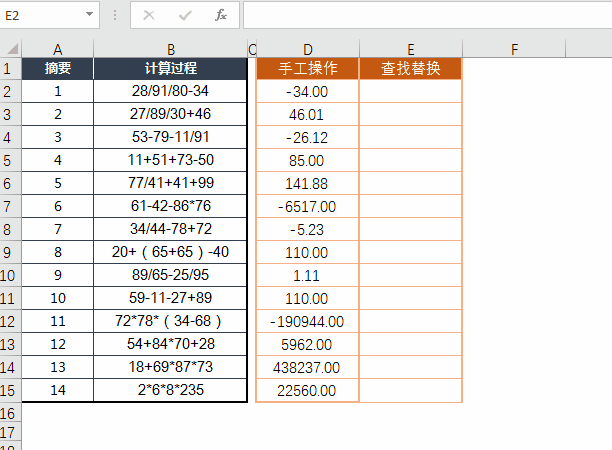
是不是有了“加速的推背感”。
步驟1:在E2單元格輸入函數=” “&B2;(用一個空格連接B2單元格,得到E2單元格的數據)
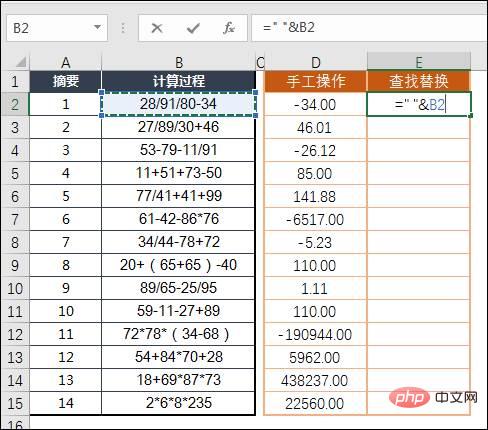
步驟2:下拉填充E3:E15單元格區域,再復制E2:E15單元格,粘貼為數值;
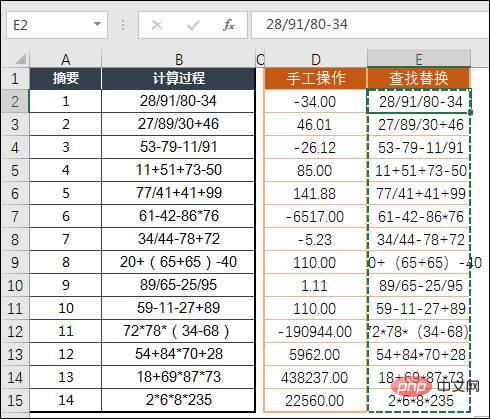
步驟3:選中E2:E15單元格區域,按CTRL+H彈出“查找和替換”窗口,在“查找內容”處輸入空格,在“替換為”處輸入等號,點擊“全部替換”按鈕,完成計算過程。
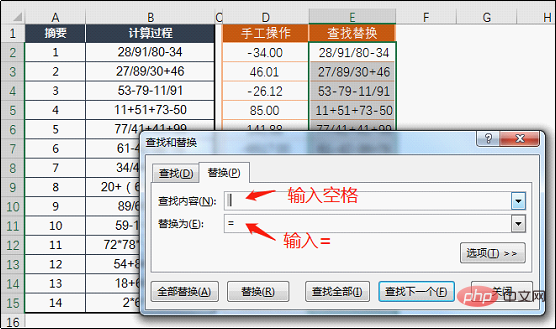
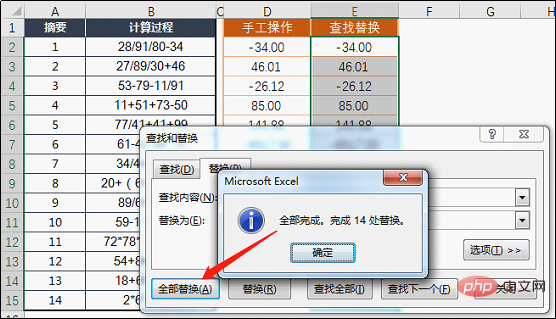
二、使用宏表函數EVALUATE
步驟1:選中F3單元格,按CTRL+F3組合鍵,在彈出的“名稱管理器”窗口中,點擊“新建”,彈出“新建名稱”窗口。在“名稱”處中輸入“JS”,在“引用位置”處輸入函數“=EVALUATE(B2)”。
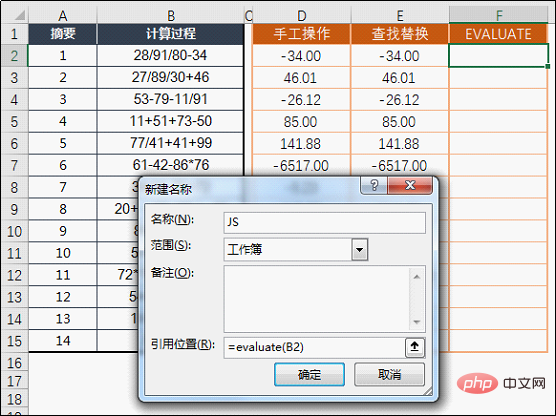
步驟2:關閉名稱管理器,選中F2:F15單元格區域,輸入“=JS”,按CTRL+ENTER填充,即可完成計算。
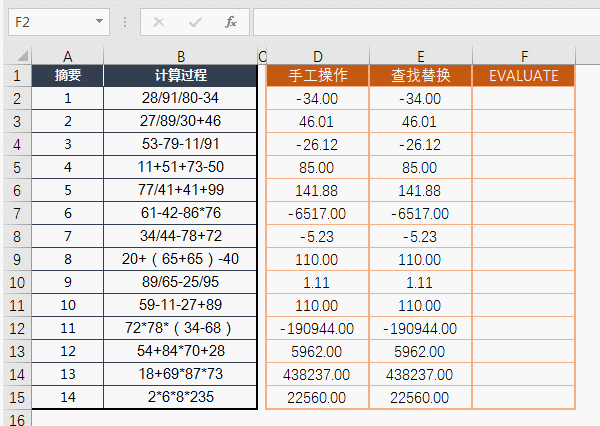
注意:因為我們使用了宏表函數,在普通表格中無法保存,所以需要將表格另存為.XLSM格式。
三、Lotus兼容性設置
步驟1:在EXCEL選項中,選擇“高級”菜單,下拉至最后,在“Lotus兼容性設置”處點選“轉換Lotus 1-2-3公式”選項,再點擊“確定”。
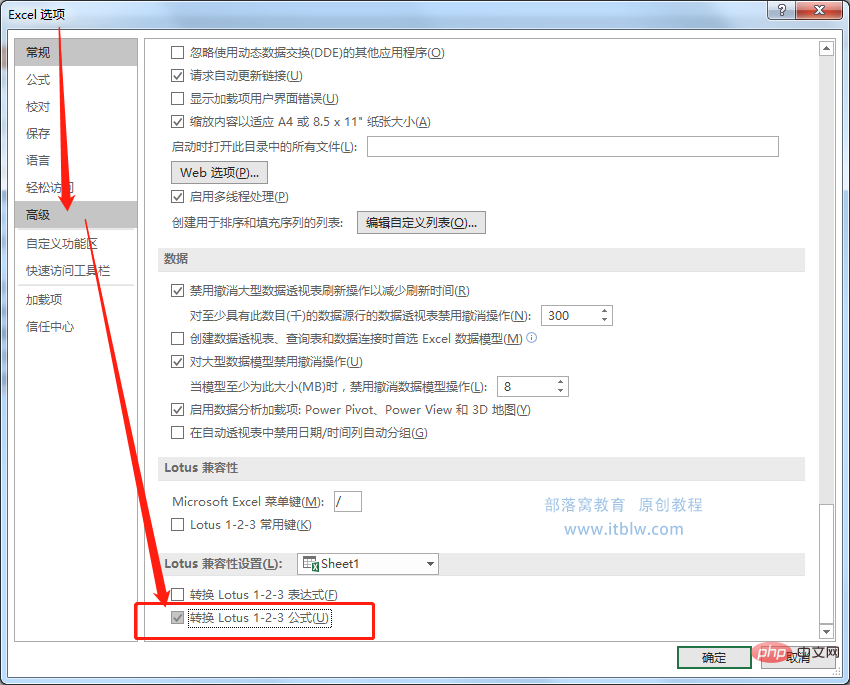
步驟2:選中工作表中表達式的區域,在“數據”選項卡中,點擊“分列”功能鍵,完成表達式轉換數值的過程。(詳細步驟請看動圖)
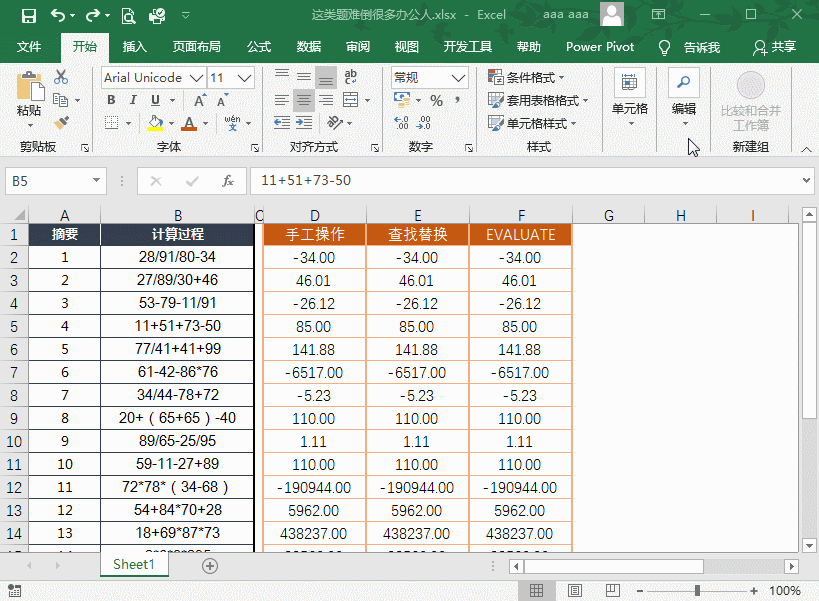
需要注意的是,此時如果我們再在單元格中輸入表達式,EXCEL會自動將表達式轉換成得數,所以如果還需要顯示表達式,就要重新在EXCEL選項中,將“轉換LOTUS 1-2-3”前面的勾去掉。
【編后語】
對于表達式轉換數值的解法,今天就說這么多了,內容很簡單,操作也很簡單,但是相信在實際工作中,可以幫到很多的同學,多操作多總結,爭取把在部落窩中看到的每個知識點,都消化成自己的知識吧,這應該是你也是我們都希望的事情。
相關學習推薦:excel教程